Som IT-ekspert opdaterer jeg altid min grafikdriver. I Windows 11/10 er der et par forskellige måder at gøre dette på. Den første måde er at bruge Enhedshåndtering. For at gøre dette skal du åbne Enhedshåndtering, finde kategorien Skærmadaptere og udvide den. Højreklik på adapteren og vælg Opdater driversoftware. En anden måde at opdatere driveren på er at bruge Intel Driver Update Utility. Dette er et værktøj, der automatisk registrerer og installerer de nyeste drivere til dine Intel-produkter. Hvis du har problemer med at opdatere driveren manuelt, kan du altid prøve at opdatere den automatisk med Driver Easy. Driver Easy er et værktøj, der gør det nemt at opdatere drivere. Alt du skal gøre er at downloade og installere programmet og derefter køre det. Det scanner din computer for drivere og installerer de nyeste for dig. Opdatering af din grafikdriver er vigtig for at holde din computer kørende. Ved at bruge metoderne ovenfor kan du nemt opdatere din driver i Windows 11/10.
Intel er ekstremt populær blandt forbrugernes bærbare computere, og Intel Graphics-komponenten understøtter grafikken. Det betyder også, at Windows-brugere som alt andet løber ind i problemer. Det meste af tiden kan problemer løses ved at opdatere drivere. Så i dette indlæg vil vi guide dig til, hvordan du opdaterer Intel-grafikdriveren i Windows 11/10.

Hvorfor skal du opdatere din grafikdriver?
Du bør gå videre og opdatere det, fordi det løser grafikrelaterede problemer. For eksempel, når den bliver visuelt beskadiget, mens du spiller et nyt spil, sender Windows en grafikdriverfejl. Selvom de fleste af anbefalingerne beder dig om at opdatere dine drivere, så snart de er tilgængelige, skal du kontrollere, om der er problemer med dette. Ligeledes, hvis du har opdateret Windows og oplever et problem, er driveren forældet og skal installeres.
online login er i øjeblikket ikke tilgængeligt.
Bemærk: Hvis du har en 6. generation eller højere Intel-processor, vil din computerproducents indstillinger forblive de samme, efter du har opdateret din grafikdriver. Nyttigt, hvis du har justeret indstillingerne til et job, der passer til dig.
Sådan opdateres Intel Graphics-driver i Windows 11/10
Dette er nemme måder at opdatere Intel-grafikdrivere på ved hjælp af en administratorkonto.
- Brug Intel Driver & Support Assistant
- Installer driveren manuelt fra Intel Download Center.
- Se efter en valgfri opdatering i Windows
Sørg for at oprette et systemgendannelsespunkt, hvis noget går galt efter installation af grafikdriveren. Vi anbefaler også at have en bootbar USB-enhed ved hånden, fordi grafikdriveren nogle gange er inkompatibel med systemet og derfor kan føre til en BSOD. Med Systemgendannelse og et bootbart USB-drev kan du hurtigt gendanne dit system.
hvordan man søger i startmenuen i Windows 10
1] Brug Intel Driver & Support Assistant
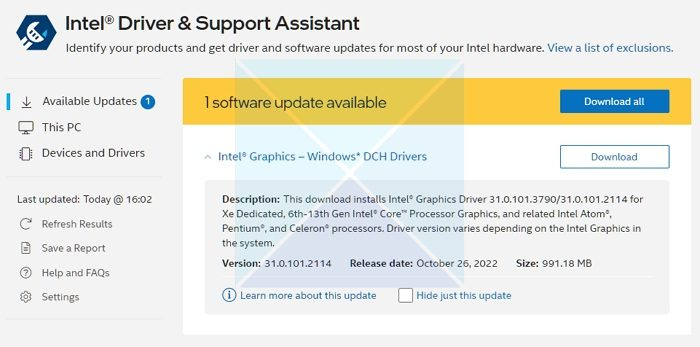
Intel Driver & Support Assistant genkender nemt drivere installeret af Intel og tredjeparter. Det giver også integreret support og forbindelser til andre supportressourcer og søger efter Intel-driver- og softwareopdateringer samt system- og enhedsoplysninger.
- Download og installer Intel Driver and Support Assistant fra intel.com, og genstart din computer.
- Tilbage på din konto, søg efter Assistant i Start-menuen og åbn den.
- Det åbner linket i en browser, som så tjekker, om du har brug for en opdatering, eller om driveren mangler.
- Når den finder den, får du en liste over drivere, som du kan installere på din computer.
- Klik på knappen Download og installer installationsfilen.
Når alt er klar, genstart din computer.
Læs : Intel-grafikdriver bliver ved med at gå ned på Windows
hvordan man sletter en Microsoft-konto
2] Installer driveren manuelt fra Intel Download Center.
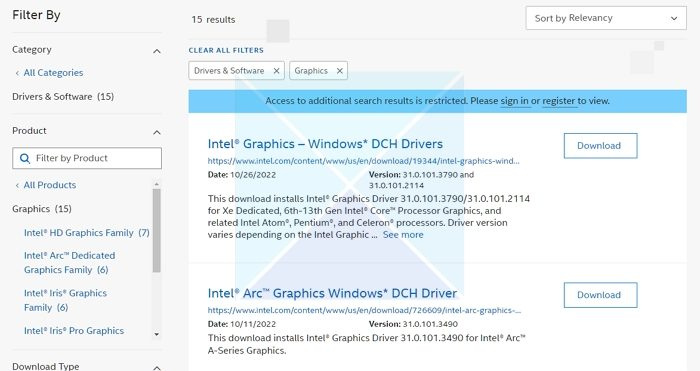
Hvis du er sikker på, at du nemt kan finde ud af, hvilken driver du skal bruge på din pc, kan du installere den manuelt. Sørg dog for at have en sikkerhedskopi af din pc og en systemgendannelse.
- Find Intel®-processornummeret, og skriv det ned (eksempel: i7-1165G7). Sådan finder du processornummeret:
- Tryk på Windows-tasten og skriv systemoplysninger . Vælge Systemoplysninger fra søgeresultater. I det nye vindue skal du finde og skrive ned eller kopiere og indsætte nummeret ved siden af Processor .
- Gå derefter til Downloadcenter og indtast processornummeret i søgefeltet.
- Vælg dit ønskede driverresultat: For de seneste driveropdateringer anbefales Intel Graphics - Windows* DCH-drivere, men der er andre muligheder.
- Næste klik Hent og åbn EXE-filen.
- Fortsæt installationen, indtil meddelelsen vises Installation afsluttet i installationsprogrammet.
- Genstart din pc.
Sørg for, at du leder efter den nøjagtige driver ved at matche den med din CPU- og GPU-version, da du kan se den i Enhedshåndtering eller siden Systeminformation.
Fejlfinding: Problemer med Intel-grafikdrivere
3] Se efter valgfri opdateringer i Windows
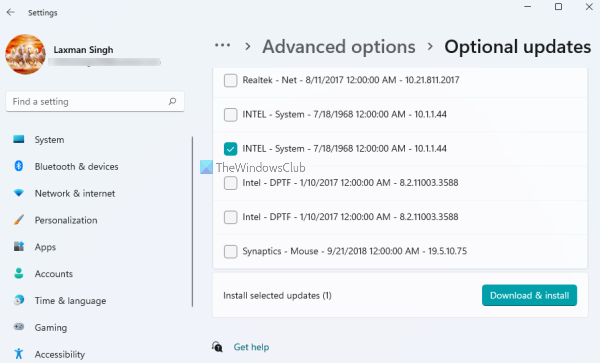
Windows Update leverer driveropdateringer til din pc, men de er valgfrie. Også opdateringer kommer sent, da Microsoft skal sikre sig, at de er tilstrækkeligt testet på lignende pc'er. Sådan tjekker du for opdateringer:
- Trykke Windows-tast + I åben Windows-indstillinger .
- Vælge Windows opdatering fra venstre panel.
- Vælg næste Avancerede indstillinger knappen i højre side.
- Vælge Yderligere opdateringer givet under Yderligere muligheder .
- Udvid for at søge efter grafik eller andre driveropdateringer Driver opdateringer .
Din grafik, ofte omtalt som din skærm, håndteres af Intel-grafikdriveren. Uden den ville din skærm være helt sort, og du ville aldrig se noget. Derfor er det vigtigt at opdatere den. Så disse er de tre metoder, der bruges til at opdatere Intel-grafikdriveren på Windows. Du kan vælge en hvilken som helst metode, der passer dig. Jeg håber dette hjalp!
langsom adgang til netværksdrev windows 10
Hvordan kontrollerer man, om driveren blev installeret?
Efter at have kørt .exe-filen og verificeret installationen: Tryk på Windows-tasten, og skriv 'Enhedshåndtering' i søgefeltet. åben Enhedshåndtering . Næste dobbeltklik Video adaptere og vælg Intel-grafikenheden. Klik på knappen i det nye pop op-vindue Chauffør fane Til sidst, tjek, Rejsedato og Driver version er nøjagtige.
Skal jeg installere driveren fra Windows Update eller direkte?
Selvom det tager noget tid, før de seneste driveropdateringer vises på Windows Update, er download og installation af dem manuelt den bedste fremgangsmåde. Dette skyldes, at du får opdateringer fra en pålidelig kilde. Kun de pakker, der passer til dit system, vil være tilgængelige gennem tjenesten, hvilket reducerer risikoen for forvirring, der kan føre til en række problemer.















